C# WPFアプリケーションにおいて、OxyPlot で二重の円グラフを描画する方法をお伝えします。
開発環境
- Windows10
- Microsoft Visual Studio Community2022
- .NET 6
- WPF アプリ
- OxyPlot 2.1.2
目次
やりたいこと
やりたいことは、OxyPlot で↓のような二重の円グラフを描画することです。
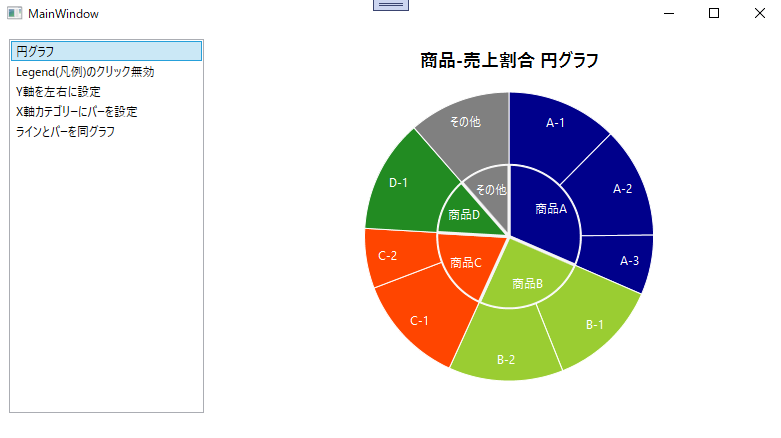
コード
- 円グラフは内側用、外側用で2つ用意する。
- 内側の円の半径と、外側の円の内円の半径を一致させる。
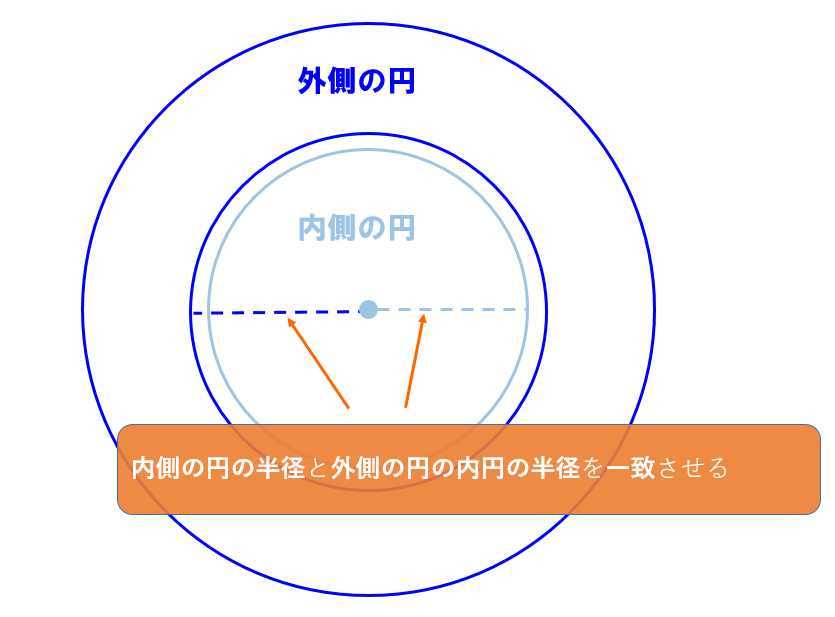
1つの円グラフに対し、二重で描画するためのメソッド、プロパティは見つけられませんでした。
コードは↓のようになります。
using OxyPlot;
using OxyPlot.Legends;
using OxyPlot.Series;
using System;
using System.Collections.Generic;
namespace OxyPlotProject.OxyPlotPlotModel
{
/// <summary>
/// 円グラフ 二重 PlotModelファクトリー
/// </summary>
internal class PieSeriesPlotModelFactory : AbstPlotModelFactory
{
private List<Tuple<string, double, OxyColor>> pieDataList = new List<Tuple<string, double, OxyColor>>()
{
new Tuple<string, double, OxyColor>( "商品A", 25394, OxyColors.DarkBlue),
new Tuple<string, double, OxyColor>( "商品B", 20343, OxyColors.YellowGreen),
new Tuple<string, double, OxyColor>( "商品C", 15400, OxyColors.OrangeRed),
new Tuple<string, double, OxyColor>( "商品D", 10200, OxyColors.ForestGreen),
new Tuple<string, double, OxyColor>( "その他", 9200, OxyColors.Gray),
};
private List<Tuple<string, double, OxyColor>> subPieDataList = new List<Tuple<string, double, OxyColor>>()
{
new Tuple<string, double, OxyColor>( "A-1", 10000, OxyColors.DarkBlue),
new Tuple<string, double, OxyColor>( "A-2", 10000, OxyColors.DarkBlue),
new Tuple<string, double, OxyColor>( "A-3", 5394, OxyColors.DarkBlue),
new Tuple<string, double, OxyColor>( "B-1", 10000, OxyColors.YellowGreen),
new Tuple<string, double, OxyColor>( "B-2", 10343, OxyColors.YellowGreen),
new Tuple<string, double, OxyColor>( "C-1", 10000, OxyColors.OrangeRed),
new Tuple<string, double, OxyColor>( "C-2", 5400, OxyColors.OrangeRed),
new Tuple<string, double, OxyColor>( "D-1", 10200, OxyColors.ForestGreen),
new Tuple<string, double, OxyColor>( "その他", 9200, OxyColors.Gray),
};
public override PlotModel Create()
{
// モデル
PlotModel plotModel = new PlotModel();
plotModel.Title = "商品-売上割合 円グラフ";
plotModel.TitlePadding= 20; // タイトルのパディング
// 内側の円
PieSeries pieSeries = new PieSeries();
pieSeries.InsideLabelColor = OxyColors.White; // 内部ラベルの色
pieSeries.InsideLabelPosition = 0.7; // 内部ラベル位置
pieSeries.Diameter = 0.5; // 半径
pieSeries.Stroke = OxyColors.WhiteSmoke; // ボーダーの色
pieSeries.StrokeThickness = 3; // ボーダーの幅
pieSeries.StartAngle = -90; // データの開始角度
// 円の外側に表示されるラベルは表示しない
pieSeries.TickDistance = 0;
pieSeries.TickLabelDistance = 0;
pieSeries.TickRadialLength= 0;
pieSeries.TickHorizontalLength = 0;
pieSeries.OutsideLabelFormat = "";
// データ設定
foreach( Tuple<string, double, OxyColor> tuple in pieDataList )
{
PieSlice pieSlice = new PieSlice(tuple.Item1, tuple.Item2);
pieSlice.Fill = tuple.Item3;
pieSeries.Slices.Add(pieSlice);
}
plotModel.Series.Add(pieSeries);
// 外側の円
PieSeries subPieSeries = new PieSeries();
subPieSeries.InsideLabelColor = OxyColors.White; // 内部ラベルの色
subPieSeries.InsideLabelPosition = 0.7; // 内部ラベル位置
subPieSeries.InnerDiameter = 0.5; // 内側の円の半径と一致させる
subPieSeries.StartAngle = -90; // データの開始角度
// 円の外側に表示されるラベルは表示しない
subPieSeries.TickDistance = 0;
subPieSeries.TickLabelDistance = 0;
subPieSeries.TickRadialLength = 0;
subPieSeries.TickHorizontalLength = 0;
subPieSeries.OutsideLabelFormat = "";
// データ設定
foreach (Tuple<string, double, OxyColor> tuple in subPieDataList)
{
PieSlice pieSlice = new PieSlice(tuple.Item1, tuple.Item2);
pieSlice.Fill = tuple.Item3;
subPieSeries.Slices.Add(pieSlice);
}
plotModel.Series.Add(subPieSeries);
return plotModel;
}
}
}
プロジェクトを実行すると↓のように二重に円グラフを表示できました。
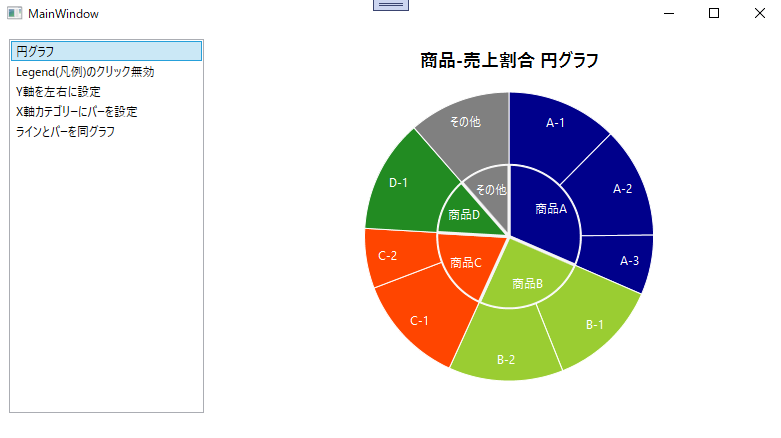
まとめ
C# WPFアプリケーションにおいて、OxyPlot で二重の円グラフを描画する方法をお伝えしました。
この方法を応用すれば、三重、四重、、、の円グラフも描画可能です。

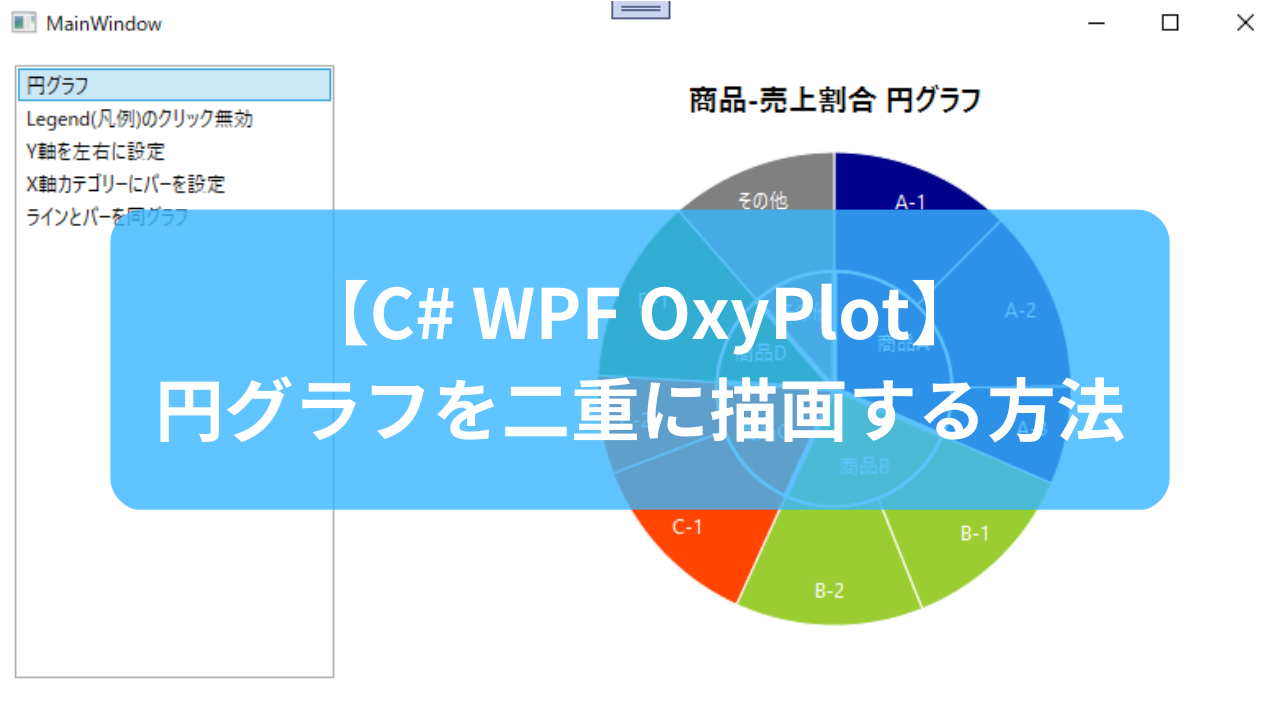







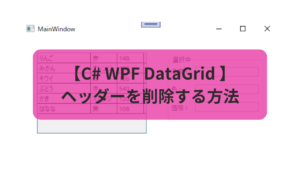
コメント